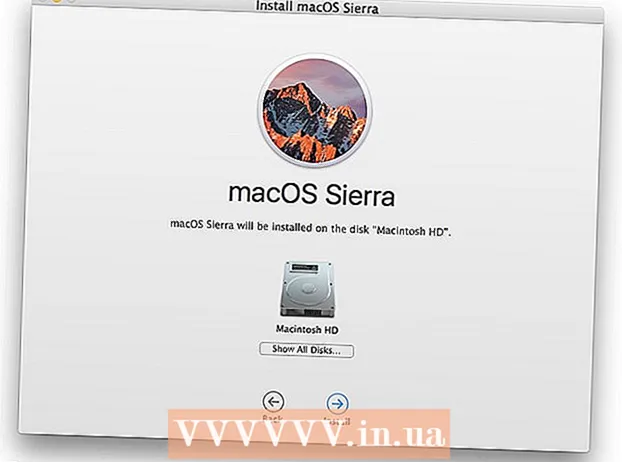Auteur:
Helen Garcia
Date De Création:
14 Avril 2021
Date De Mise À Jour:
1 Juillet 2024

Contenu
- Pas
- Méthode 1 sur 4: Ouverture d'un e-mail sur un ordinateur
- Méthode 2 sur 4: iOS
- Méthode 3 sur 4: Android (boîte de réception non Gmail)
- Méthode 4 sur 4: Android (boîte de réception Gmail)
Le courrier électronique est l'un des meilleurs moyens de communiquer à l'ère numérique. Il fournit une correspondance pratique entre les personnes (personnelles et professionnelles); mais pour lire un e-mail, vous devez l'ouvrir, quel que soit le client de messagerie que vous utilisez.
Pour commencer, ouvrez un compte sur n'importe quel service de messagerie. Si vous ne disposez pas d'une telle boîte de réception, lisez cet article.
Pas
Méthode 1 sur 4: Ouverture d'un e-mail sur un ordinateur
 1 Ouvrez le site de votre service de messagerie.
1 Ouvrez le site de votre service de messagerie. 2 Connectez-vous à votre boîte aux lettres.
2 Connectez-vous à votre boîte aux lettres. 3 Cliquez sur le dossier Boîte de réception. L'écran affichera une liste de lettres, à savoir le nom de l'expéditeur et l'objet de la lettre.
3 Cliquez sur le dossier Boîte de réception. L'écran affichera une liste de lettres, à savoir le nom de l'expéditeur et l'objet de la lettre.  4 Cliquez sur la lettre sélectionnée. Il s'ouvrira en plein écran ou dans une petite fenêtre. Si l'e-mail s'est ouvert en plein écran, il a très probablement un bouton Retour (sous la forme d'une flèche pointant vers la gauche), lorsque vous cliquez dessus, vous passerez à l'écran précédent, c'est-à-dire à la liste d'e-mails.
4 Cliquez sur la lettre sélectionnée. Il s'ouvrira en plein écran ou dans une petite fenêtre. Si l'e-mail s'est ouvert en plein écran, il a très probablement un bouton Retour (sous la forme d'une flèche pointant vers la gauche), lorsque vous cliquez dessus, vous passerez à l'écran précédent, c'est-à-dire à la liste d'e-mails. - Il existe d'autres dossiers sous le dossier Boîte de réception. Par exemple, cliquez sur le dossier Éléments envoyés pour afficher une liste des e-mails envoyés (vous pouvez ouvrir n'importe lequel d'entre eux). Le dossier Brouillons contient les e-mails que vous avez commencé à écrire mais que vous n'avez pas encore envoyés. Il peut y avoir d'autres dossiers dans votre boîte aux lettres en fonction du service de messagerie.
Méthode 2 sur 4: iOS
 1 Ouvrez Paramètres et appuyez sur Mail, Contacts, Calendriers.
1 Ouvrez Paramètres et appuyez sur Mail, Contacts, Calendriers. 2 Cliquez sur "Ajouter un compte". Vous pouvez choisir l'un des services de messagerie/clients suivants (c'est-à-dire celui sur lequel votre boîte aux lettres est enregistrée) : iCloud, Exchange, Google, Yahoo, AOL, Outlook. Si votre service de messagerie / client ne figure pas dans cette liste, cliquez sur "Autre" - "Ajouter un compte".
2 Cliquez sur "Ajouter un compte". Vous pouvez choisir l'un des services de messagerie/clients suivants (c'est-à-dire celui sur lequel votre boîte aux lettres est enregistrée) : iCloud, Exchange, Google, Yahoo, AOL, Outlook. Si votre service de messagerie / client ne figure pas dans cette liste, cliquez sur "Autre" - "Ajouter un compte".  3 Entrez votre nom. Il apparaîtra dans chaque e-mail que vous envoyez, donc si vous utilisez ce compte à des fins professionnelles, il est préférable d'entrer votre vrai nom ou le nom sous lequel la plupart des destinataires de vos e-mails vous connaissent.
3 Entrez votre nom. Il apparaîtra dans chaque e-mail que vous envoyez, donc si vous utilisez ce compte à des fins professionnelles, il est préférable d'entrer votre vrai nom ou le nom sous lequel la plupart des destinataires de vos e-mails vous connaissent.  4 Veuillez saisir votre adresse e-mail. Il s'agit de l'adresse de la boîte aux lettres à partir de laquelle vous souhaitez lire.
4 Veuillez saisir votre adresse e-mail. Il s'agit de l'adresse de la boîte aux lettres à partir de laquelle vous souhaitez lire.  5 Entrer le mot de passe. Il s'agit du mot de passe associé à l'adresse e-mail que vous venez de saisir.
5 Entrer le mot de passe. Il s'agit du mot de passe associé à l'adresse e-mail que vous venez de saisir.  6 Saisissez une description (nom). Il doit caractériser une boîte aux lettres spécifique. Par exemple, saisissez « Travail » s'il s'agit de votre boîte aux lettres professionnelle, ou saisissez « Gmail » s'il s'agit de votre boîte aux lettres personnelle enregistrée auprès de Gmail.
6 Saisissez une description (nom). Il doit caractériser une boîte aux lettres spécifique. Par exemple, saisissez « Travail » s'il s'agit de votre boîte aux lettres professionnelle, ou saisissez « Gmail » s'il s'agit de votre boîte aux lettres personnelle enregistrée auprès de Gmail.  7 Dans le coin supérieur droit de votre appareil iOS, cliquez sur Suivant.
7 Dans le coin supérieur droit de votre appareil iOS, cliquez sur Suivant. 8 Appuyez sur le bouton Accueil (sur l'appareil) pour revenir à la page d'accueil. Ouvrez l'application Mail. Le nouveau compte s'affiche avec la description que vous avez saisie. Cliquez sur ce compte.
8 Appuyez sur le bouton Accueil (sur l'appareil) pour revenir à la page d'accueil. Ouvrez l'application Mail. Le nouveau compte s'affiche avec la description que vous avez saisie. Cliquez sur ce compte.  9 Cliquez sur un nom dans la liste qui apparaît pour ouvrir un e-mail. Pour revenir à la liste des e-mails, cliquez sur « Boîte de réception » dans le coin supérieur gauche de l'appareil. En cliquant sur le nom de l'expéditeur, vous ouvrez la lettre.
9 Cliquez sur un nom dans la liste qui apparaît pour ouvrir un e-mail. Pour revenir à la liste des e-mails, cliquez sur « Boîte de réception » dans le coin supérieur gauche de l'appareil. En cliquant sur le nom de l'expéditeur, vous ouvrez la lettre.
Méthode 3 sur 4: Android (boîte de réception non Gmail)
 1 Ouvrez l'application Email (ou Mail) et cliquez sur Créer un nouveau compte.
1 Ouvrez l'application Email (ou Mail) et cliquez sur Créer un nouveau compte. 2 Saisissez l'adresse e-mail à laquelle vous souhaitez accéder et le mot de passe correspondant. Cliquez sur Suivant. L'appareil essaiera de vérifier les paramètres de messagerie. Si votre boîte aux lettres est enregistrée auprès d'un service de messagerie populaire, par exemple Yahoo ou Hotmail, les paramètres doivent être vérifiés relativement rapidement.
2 Saisissez l'adresse e-mail à laquelle vous souhaitez accéder et le mot de passe correspondant. Cliquez sur Suivant. L'appareil essaiera de vérifier les paramètres de messagerie. Si votre boîte aux lettres est enregistrée auprès d'un service de messagerie populaire, par exemple Yahoo ou Hotmail, les paramètres doivent être vérifiés relativement rapidement. - Si l'appareil ne peut pas vérifier les paramètres du compte, des options supplémentaires vous seront proposées. Vous devez sélectionner le type de compte : "IMAP", ou "POP3", ou "Exchange". Exchange est généralement utilisé pour les boîtes aux lettres professionnelles, tandis que IMAP et POP3 sont utilisés pour les boîtes aux lettres personnelles. Les services de messagerie recommandent d'utiliser "IMAP", mais il est préférable de vérifier auprès de votre fournisseur de services de messagerie les préférences.
- Une fois que vous avez choisi votre type de compte, ouvrez Paramètres de la boîte de réception, puis Paramètres sortants. Vérifiez auprès de votre fournisseur de services de messagerie pour les paramètres spécifiques.
 3 Sélectionnez les options de votre compte. Une liste d'options s'affichera que vous pourrez activer ou désactiver (à votre discrétion). Une fois terminé, cliquez sur Suivant.
3 Sélectionnez les options de votre compte. Une liste d'options s'affichera que vous pourrez activer ou désactiver (à votre discrétion). Une fois terminé, cliquez sur Suivant. - Cochez « Envoyer des e-mails depuis ce compte par défaut » pour définir cette adresse e-mail par défaut. Toute lettre sera envoyée à partir de cette adresse.
- Cochez « Notifier les nouveaux e-mails » si vous souhaitez être averti de chaque e-mail que vous recevez. Cela réduit la puissance de la batterie et consomme du trafic car l'appareil vérifiera périodiquement votre boîte de réception pour les nouveaux e-mails. Vous pouvez également cliquer sur la barre au-dessus de la liste des options pour définir la fréquence de ces vérifications de boîte aux lettres.
- Cochez « Synchroniser les e-mails de ce compte » pour synchroniser automatiquement les e-mails. Cela vous permettra de sauvegarder vos données.
- Cochez "Télécharger automatiquement les pièces jointes lors de la connexion au Wi-Fi" pour télécharger automatiquement les pièces jointes lorsque vous ouvrez un e-mail avec une pièce jointe. Ceci est utile si vous êtes connecté à un réseau Wi-Fi lent ou à un réseau public et non sécurisé.
 4 Entrez votre nom de compte. Par exemple, saisissez « Yahoo Email » ou un autre nom.Vous aurez besoin de noms différents si vous avez plusieurs comptes de messagerie.
4 Entrez votre nom de compte. Par exemple, saisissez « Yahoo Email » ou un autre nom.Vous aurez besoin de noms différents si vous avez plusieurs comptes de messagerie.  5 Entrez votre nom. Il apparaîtra sur chaque e-mail que vous envoyez, donc si vous utilisez ce compte à des fins professionnelles, il est préférable d'entrer votre vrai nom ou le nom sous lequel la plupart des destinataires de vos e-mails vous connaissent. Cliquez ensuite sur Suivant.
5 Entrez votre nom. Il apparaîtra sur chaque e-mail que vous envoyez, donc si vous utilisez ce compte à des fins professionnelles, il est préférable d'entrer votre vrai nom ou le nom sous lequel la plupart des destinataires de vos e-mails vous connaissent. Cliquez ensuite sur Suivant.  6 Cliquez sur le nouveau compte dans l'application Mail. Cliquez ensuite sur la lettre que vous souhaitez lire. Pour revenir à la liste des lettres, cliquez sur la flèche pointant vers la gauche.
6 Cliquez sur le nouveau compte dans l'application Mail. Cliquez ensuite sur la lettre que vous souhaitez lire. Pour revenir à la liste des lettres, cliquez sur la flèche pointant vers la gauche.
Méthode 4 sur 4: Android (boîte de réception Gmail)
 1 Ouvrez Paramètres et faites défiler jusqu'à Comptes. Cliquez sur "Ajouter un compte".
1 Ouvrez Paramètres et faites défiler jusqu'à Comptes. Cliquez sur "Ajouter un compte". - Étant donné qu'Android est développé par Google, ce système utilise l'application Gmail, et non l'application Email.
 2 Cliquez sur "Google" - "Existant".
2 Cliquez sur "Google" - "Existant". 3 Saisissez votre adresse e-mail et votre mot de passe Google. Cliquez sur OK pour accepter les conditions d'utilisation et la politique de confidentialité. Vous irez dans votre boîte aux lettres.
3 Saisissez votre adresse e-mail et votre mot de passe Google. Cliquez sur OK pour accepter les conditions d'utilisation et la politique de confidentialité. Vous irez dans votre boîte aux lettres. - Vous pouvez être invité à rejoindre Google+ ou GooglePlay. Accepter ou refuser une telle offre.
 4 Cliquez sur la lettre pour l'ouvrir et la lire.Pour revenir à la liste des lettres, cliquez sur la flèche pointant vers la gauche.
4 Cliquez sur la lettre pour l'ouvrir et la lire.Pour revenir à la liste des lettres, cliquez sur la flèche pointant vers la gauche.